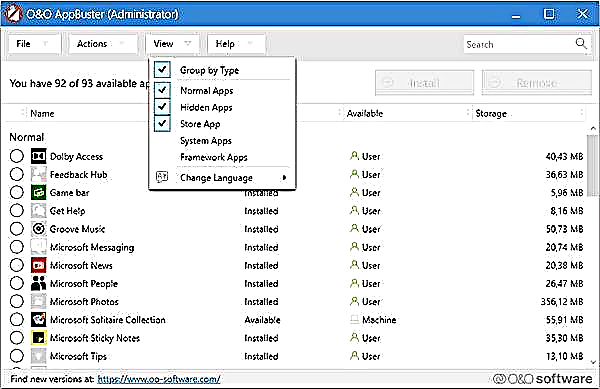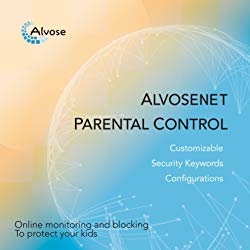برنامه رایگان O&O AppBuster محصولی جدید برای پیکربندی ویندوز 10 است ، یعنی حذف برنامه های جاسازی شده از توسعه دهنده محبوب O&O (که بسیاری از افراد به دلیل دیگر ابزارهای باکیفیت خود ، ShutUp10 می دانند ، که من در مقاله توضیح دادم که چگونه می توان نظارت ویندوز 10 را غیرفعال کرد).
این بررسی در مورد رابط و ویژگی های موجود در برنامه AppBuster است. روشهای دیگر انجام کارهایی که این برنامه در نحوه حذف برنامه های جاسازی شده ویندوز 10 انجام می دهد.
ویژگی های O&O AppBuster
O&O AppBuster حذف برنامه های همراه با توزیع استاندارد ویندوز 10 را آسان می کند:
- برنامه های مفید و نه چندان مایکروسافت (از جمله پنهان).
- برنامه های شخص ثالث.
همچنین ، به طور مستقیم از رابط برنامه ، می توانید یک نقطه ریکاوری ایجاد کنید یا در صورت حذف برخی برنامه ها ، آن را مجدداً نصب کنید (فقط برای برنامه های داخلی مایکروسافت). AppBuster به نصب روی رایانه احتیاج ندارد ، اما برای کار به حقوق سرپرست احتیاج دارید.
با وجود این واقعیت که رابط به زبان انگلیسی است ، هیچ مشکلی نباید ایجاد شود:
- برنامه را اجرا کنید و در تب لبه ، در صورت لزوم ، نمایش برنامه های مخفی (پنهان) ، سیستم (سیستم) و سایر برنامه ها را فعال کنید.
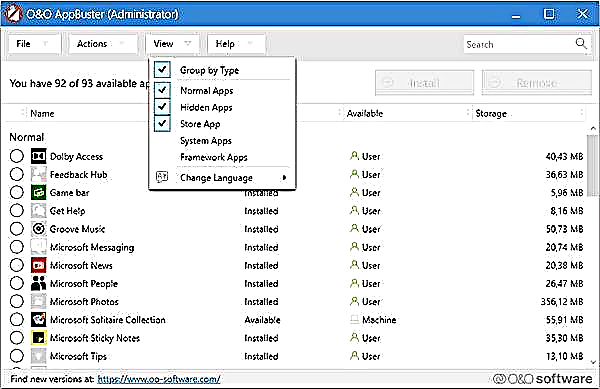
- در Actions ، در صورت اشتباه بودن می توانید یک نقطه بازیابی سیستم ایجاد کنید.
- برنامه هایی را که می خواهید حذف کنید بررسی کنید و روی دکمه "حذف" کلیک کنید ، و سپس منتظر بمانید تا حذف کامل شود.
لطفا توجه داشته باشید که برخی از برنامه های کاربردی (به ویژه برنامه های سیستم) در ستون Status دارای "غیرقابل برگشت" (و حذف) هستند ، و بر این اساس ، آنها حذف نمی شوند.

به نوبه خود ، برنامه های با وضعیت موجود همه چیز را برای نصب در رایانه شما دارند ، اما نصب نشده اند: برای نصب ، کافیست برنامه را انتخاب کرده و روی "نصب" کلیک کنید.
به طور کلی ، اینها همه امکانات است و در برخی برنامه ها توابع گسترده تری را پیدا خواهید کرد. از طرف دیگر ، محصولات O&O از شهرت خوبی برخوردار هستند و به ندرت منجر به بروز مشکلاتی در ویندوز 10 می شوند ، علاوه بر این ، هیچ چیز اضافی وجود ندارد ، بنابراین من می توانم آن را کاملاً برای کاربران تازه کار توصیه کنم.
می توانید O&O AppBuster را از وب سایت رسمی //www.oo-software.com/fa/ooappbuster بارگیری کنید